您需要在裝有 iOS 17 的 iPhone 上使用的 14 個 FaceTime 新功能
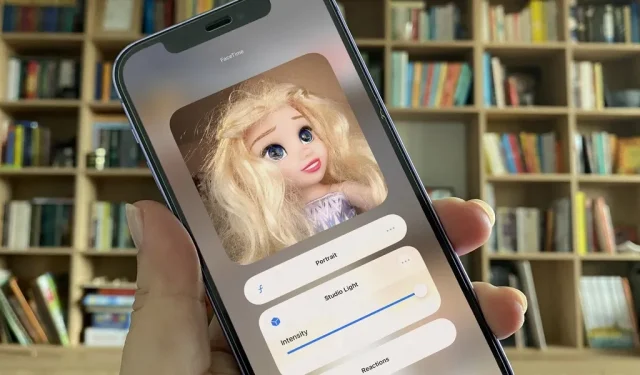
雖然Safari、相機、照片、便箋、天氣、訊息和其他 Apple 應用程式中的新功能可能會在iOS 17上搶盡風頭,但在FaceTime音訊和視訊通話方面,您需要了解一些令人印象深刻的新功能。
蘋果超越了單純的升級,它推動我們邁向數位互動的新維度,我們的通話、訊息甚至手勢都編織成更豐富的連結。但如何才能將每一次無人接聽的電話變成一次機會,將每一次揮手變成一種表情,同時又保持無縫溝通的本質呢?下面就來了解一下。
1. 發送或播放 FaceTime 視訊訊息
Apple 花了 13 年時間,終於有了 FaceTime,當有人忽略或錯過你的電話時,你可以留下視訊訊息。雖然不支援 macOS Sonoma,但您可以從安裝了 iOS 17 或 iPadOS 17 的 iPhone 或 iPad 錄製視訊訊息。但是,您將無法為嘗試透過 FaceTime 通話的每個人錄製視訊訊息。
任何使用 iOS 17 或 iPadOS 17 的人都可以發送和接收視訊訊息,您甚至可以在運行 watchOS 10 的 Apple Watch 上播放視訊訊息。但是,如果您嘗試聯繫的人尚未使用新軟體或僅使用新軟體如果您在Mac 上註冊了FaceTime,您甚至無法錄製視訊訊息。
- 完整指南:FaceTime 終於可以讓您發送和接收視訊訊息 – 以下是它的工作原理
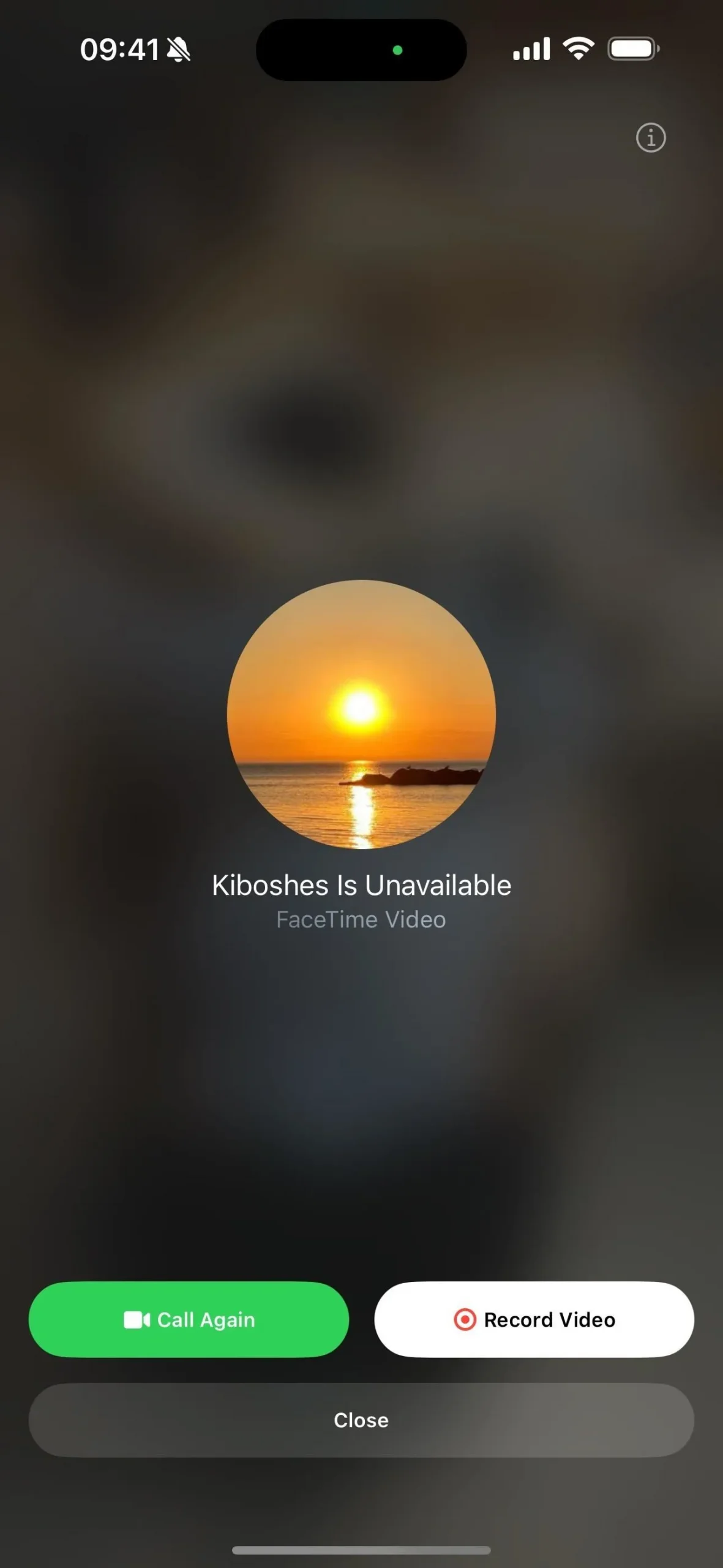

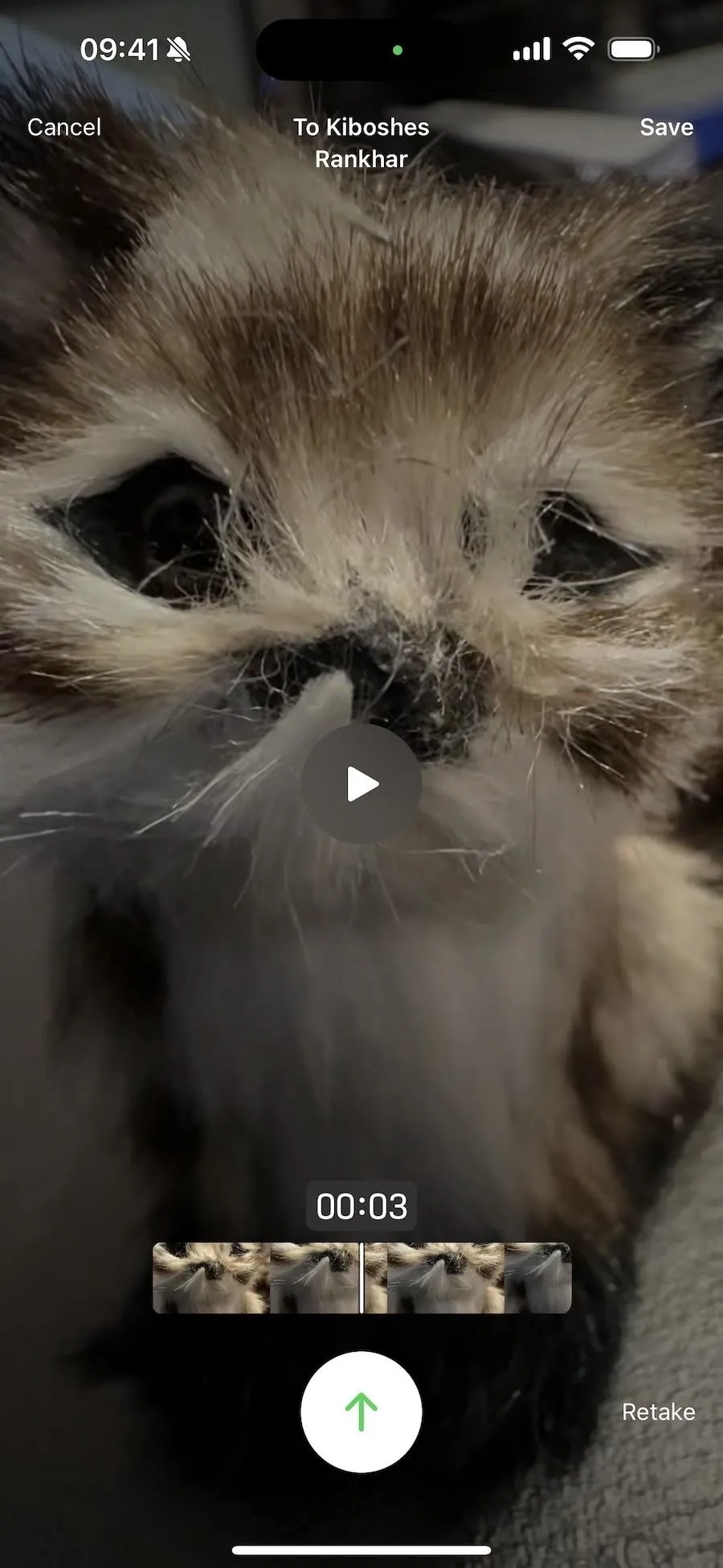
2. 發送或播放 FaceTime 音訊訊息
如果您使用 FaceTime 進行音訊通話,您也許可以為您想要的聯絡人留下語音郵件,而且無論您使用什麼裝置撥打電話。
只要您呼叫的人運行的是 iOS 17 並且開啟了手機即時語音郵件,您就可以透過 FaceTime 留下語音訊息。他們的 iPhone 必須將您識別為「通訊錄」應用程式中的已知聯絡人,或是他們最近發過訊息或交談過的人。如果您是接收端,則相同的要求也適用於您的 iPhone。
從 FaceTime 發送的訊息將在「電話」應用程式的「語音郵件」標籤中顯示為「FaceTime 音訊」。
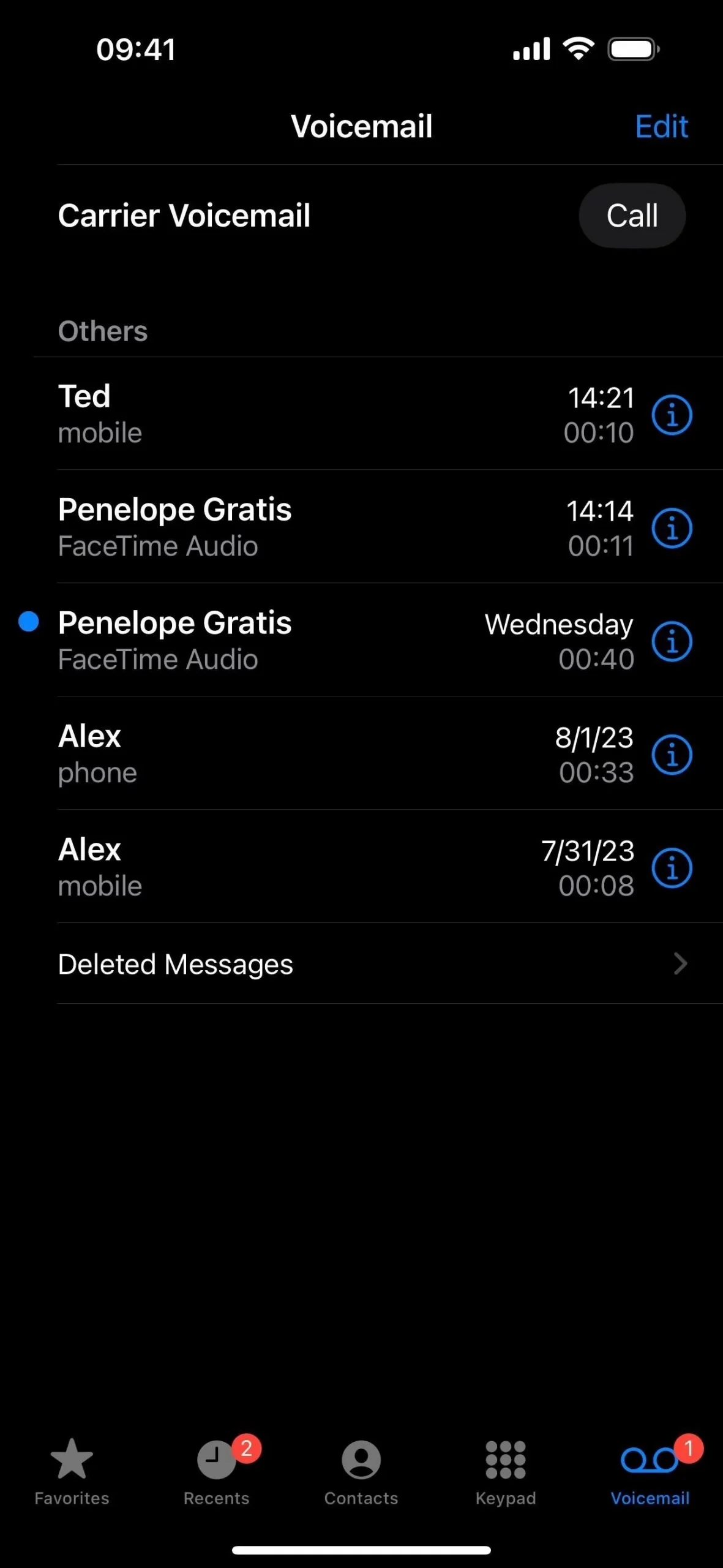
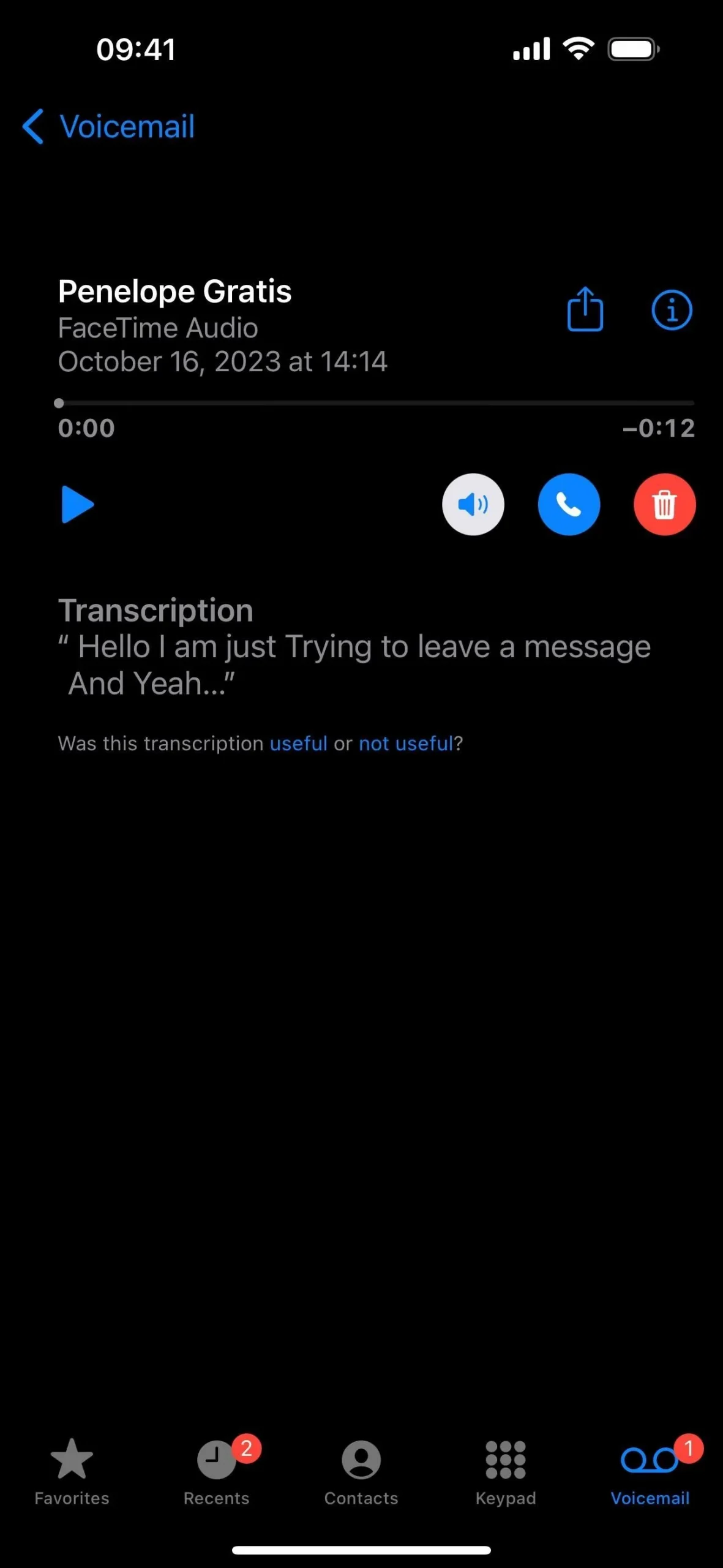
3.透過動畫螢幕效果做出反應
更新後的 FaceTime 應用程式還為我們提供了稱為「反應」的動畫螢幕效果,可以直接添加到您的相機來源中。只要在控制中心的視訊效果選單中的 FaceTime 視訊通話期間開啟該功能,反應就會起作用。您可以在視訊聊天期間使用手勢觸發反應。例如,豎起兩個大拇指將觸發煙火動畫在您身後顯示。
總共有八種反應——心形、拇指向上、拇指向下、煙火、暴風雨、氣球、五彩紙屑和雷射光束——每種反應都有一個特殊的手勢來觸發視覺效果。您也可以將反應添加到您的提要中,而無需手勢;長按最小化的圖塊,然後點擊圖示以獲得所需的效果。
- 完整指南:使用 FaceTime 的秘密手勢和反應按鈕為您的視訊來源添加動畫螢幕效果
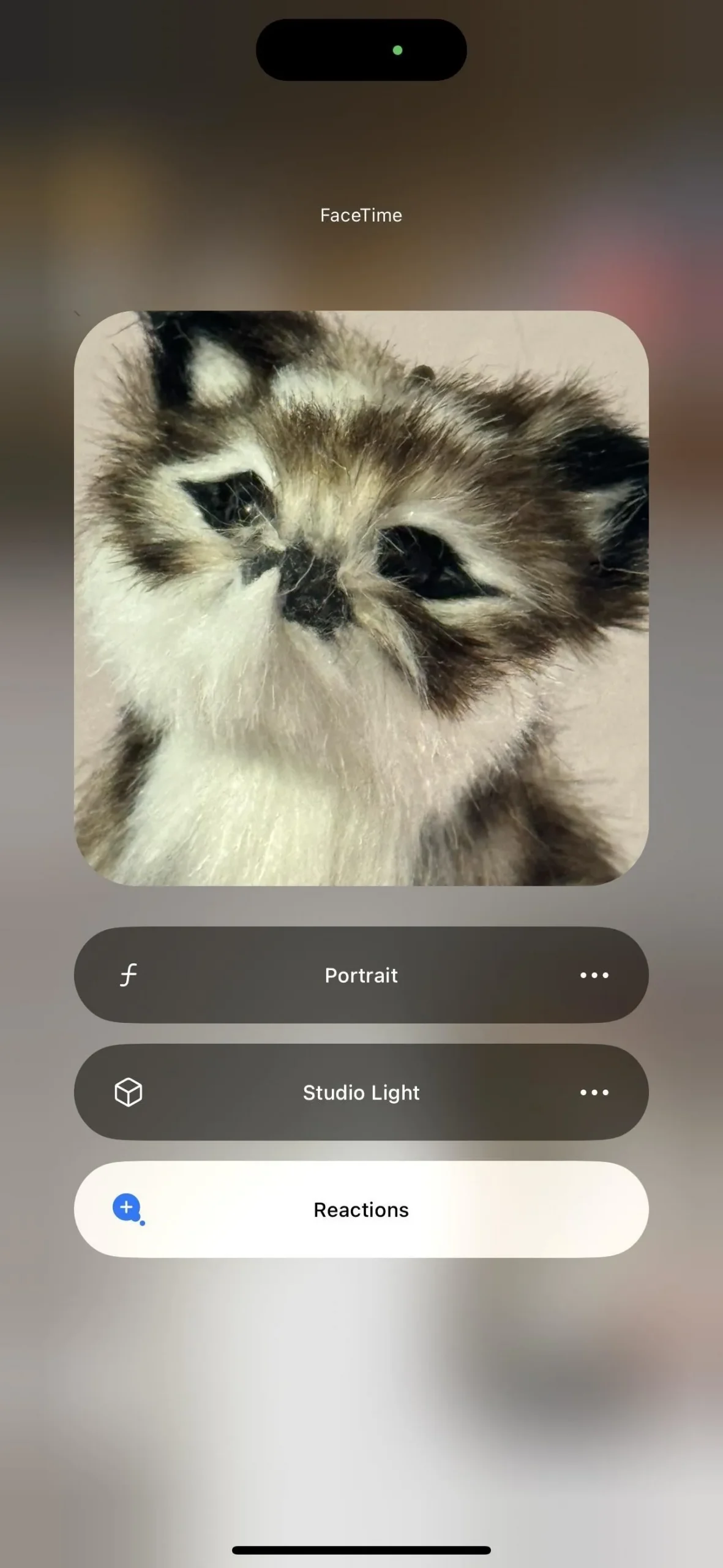
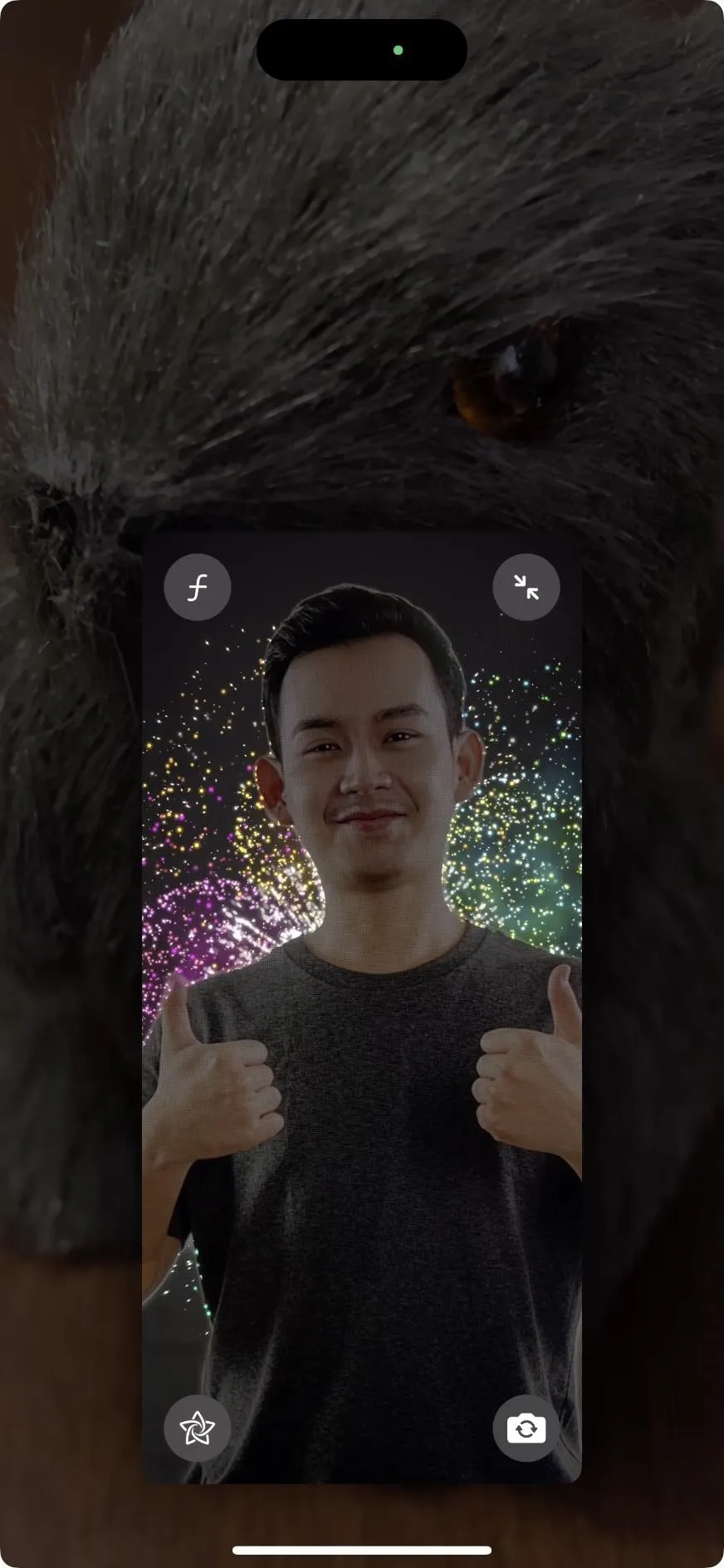
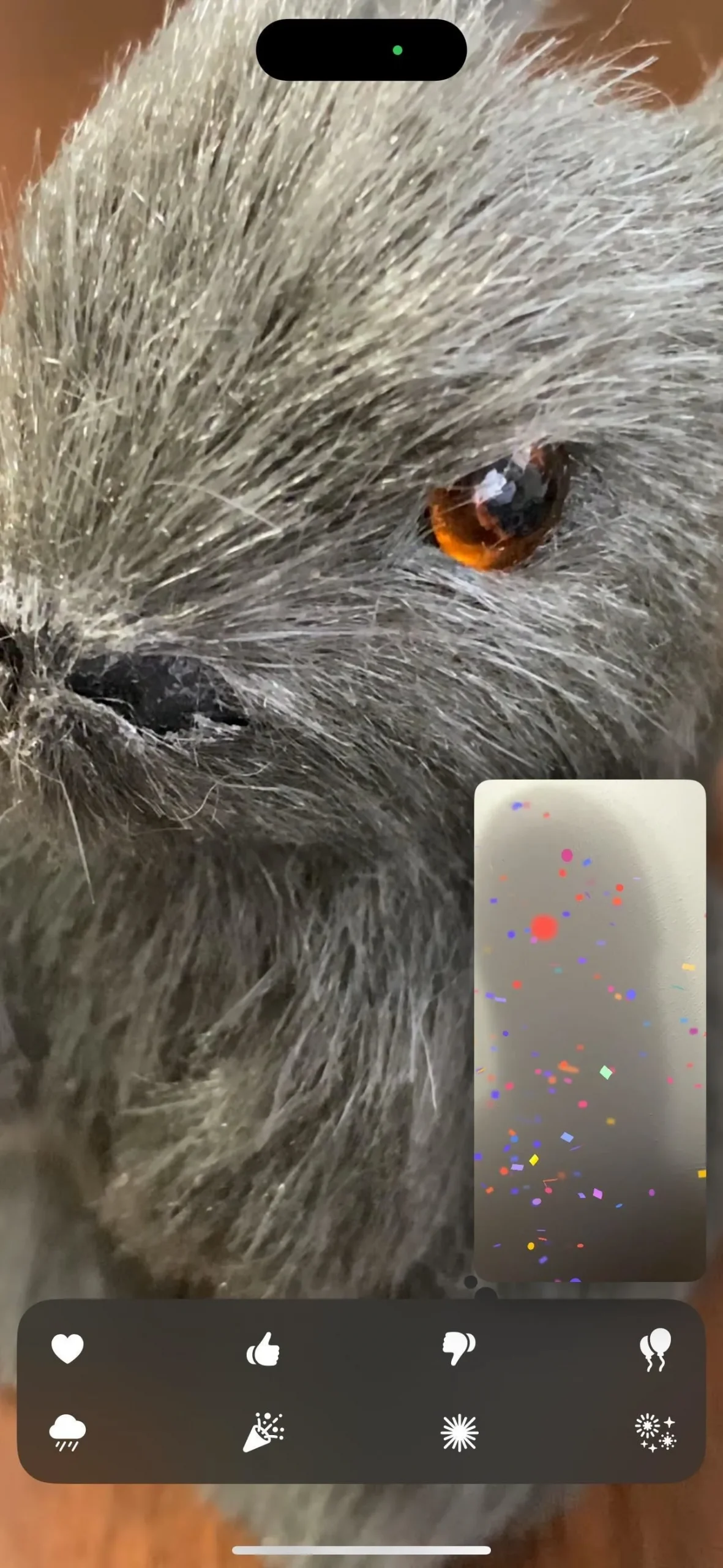
反應適用於運行 iOS 17.0 或更高版本的 iPhone 12 及更新版本。它們也適用於運行iPadOS 17 的特定 iPad 型號、運行macOS 14 Sonoma 的Apple 晶片Mac,以及在連接到Mac 電腦或Apple TV 4K(第二代或更新版本)時透過iPhone 或iPad 上的連續互通相機運行。第三方視訊會議應用程式也可能支援反應!
4.更改背景模糊量
控制中心的視訊效果選單中還提供了FaceTime 和第三方視訊會議通話的肖像模式效果,該效果自iOS 15 和iPadOS 15 起就已存在。在iOS 17 和iPadOS 17 中,您還可以調整模糊量,
雖然您可以使用 FaceTime 中圖塊上的 (f) 按鈕開啟和關閉人像模式,但您只能在控制中心中的 FaceTime 和第三方視訊會議通話期間調整深度。點擊縱向模式旁的省略號 (•••),然後將深度滑桿調整到您想要的位置。您可以在圖塊預覽中即時看到變化。
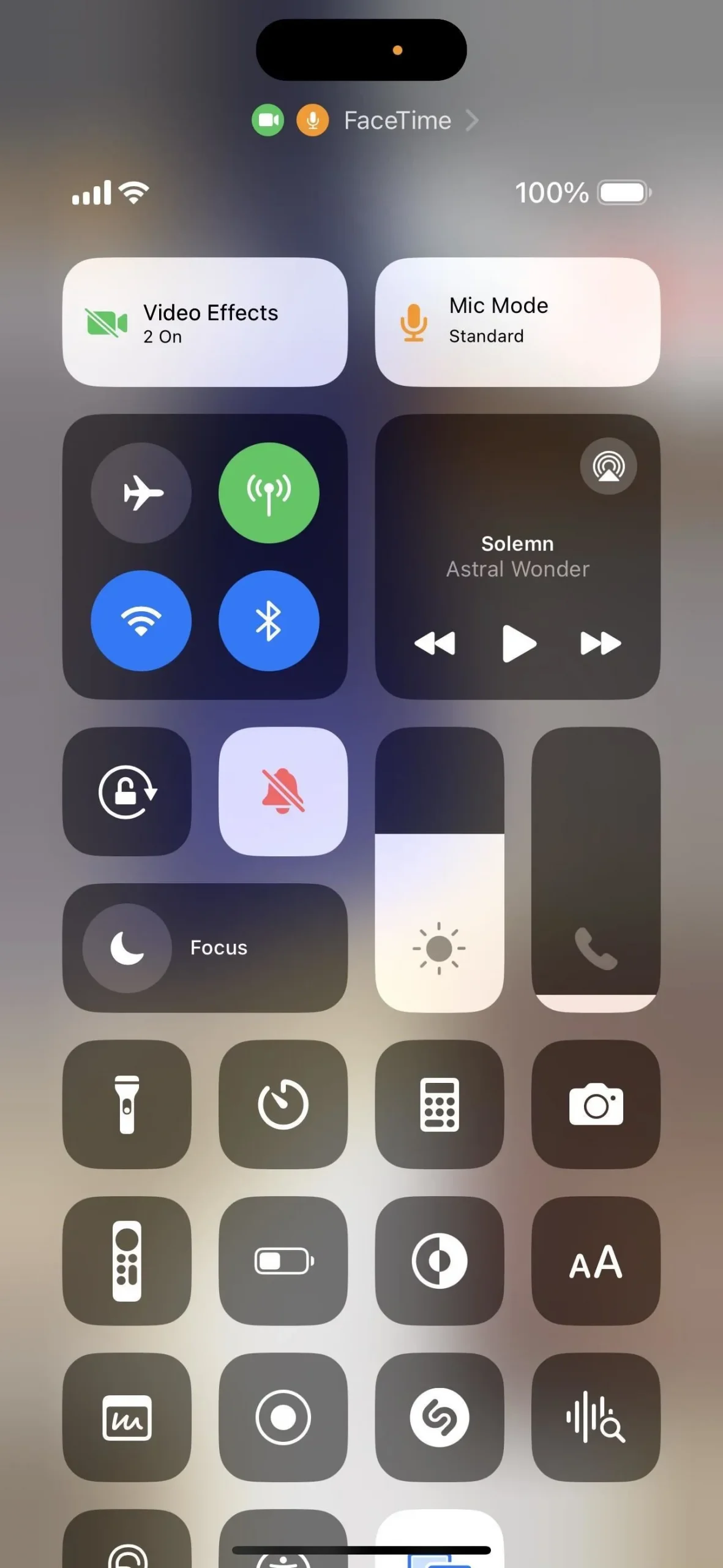

適用於 iPhone X S及更新機型、iPad Pro 12.9 吋(第3 代及更新機型)、iPad Pro 11 吋(所有各代)、iPad(第8 代或更新機型)、iPad Air(第3代及更新機型)上的前置鏡頭)和 iPad mini(第 5 代或更高版本)。
您也可以在配備 Apple 晶片的 Mac 電腦或使用受支援的 iPhone 或 iPad 作為連續性相機的 Mac 上調整 macOS 14 Sonoma 中的人像模式深度。選擇功能表列中的 FaceTime 圖標,然後點擊縱向模式旁邊的箭頭以查看滑桿。
5. 在您的 Feed 中加入工作室燈光效果
「Studio Light」是FaceTime 和第三方視訊會議通話的另一個選項,可在iOS 17 和iPadOS 17 上的控制中心視訊效果選單中找到。此效果僅在FaceTime 和其他視訊會議通話期間對前置鏡頭起作用,使背景變暗在你身後,同時照亮你的臉。您可以點擊「視訊效果」選單中「工作室燈光」旁的省略號 (•••) 來調整「強度」滑桿,使背景變亮或進一步變暗。
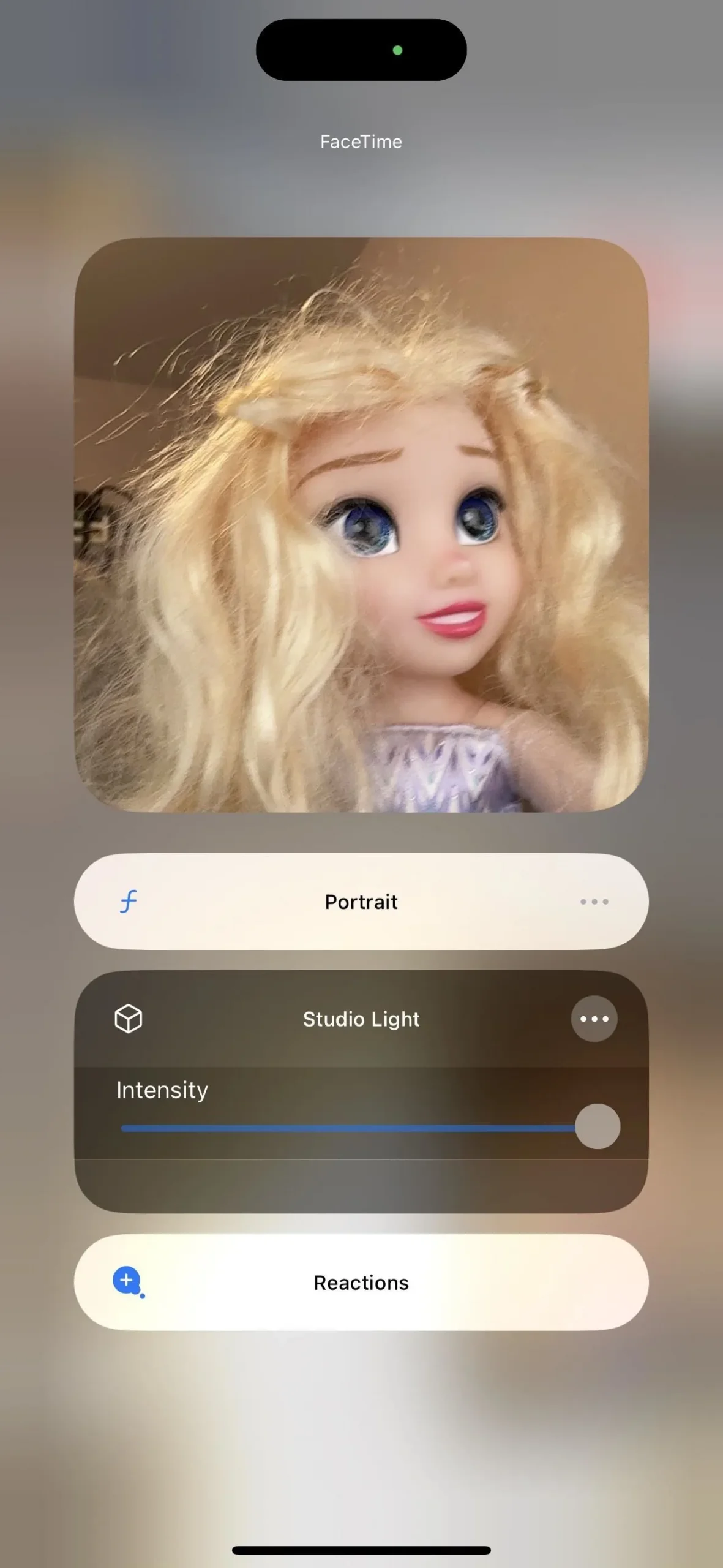
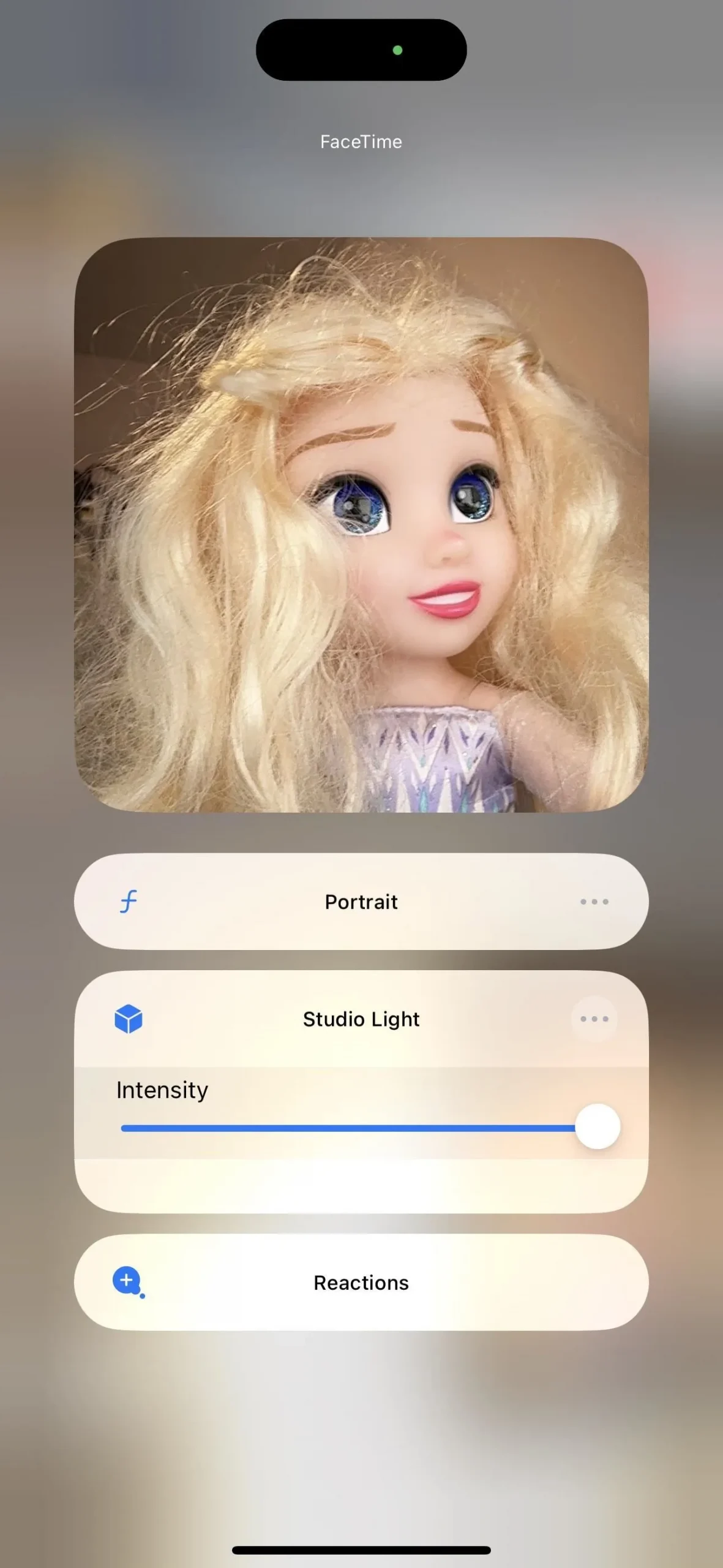
適用於iPhone 12 及更新機型、iPad Pro 12.9 吋(第5 代及更新機型)、iPad Pro 11 吋(第3 代及更新機型)、iPad(第10 代)、iPad Air(第4 代及更新機型)上的前置鏡頭和 iPad mini(第 6 代)。
您也可以在配備 Apple Silicon 或 Studio Display 的 Mac 電腦上,以及使用受支援的 iPhone 或 iPad 作為連續性相機的 Mac 電腦上的 macOS 14 Sonoma 中使用 Studio Light。選擇功能表列中的 FaceTime 圖標,然後點擊 Studio Light 旁邊的箭頭以查看滑桿。
6. 為 FaceTime 音訊通話設定聯絡人海報
iOS 17 上的聯絡人海報功能提供了豐富的可自訂體驗,使您能夠透過從照片、擬我表情和具有各種美學選項的精心製作的字母組合中進行選擇來決定您在收件人的通話螢幕上的顯示方式。
當您在「電話」應用程式、Skype 和 WhatsApp 等第三方應用程式甚至 FaceTime 中進行音訊通話時,如果其他人也運行 iOS 17,他們將能夠看到您的自訂聯絡人海報。
- 完整指南:新的 iPhone 功能可讓您完全控制自己在通話螢幕和聯絡人卡片上的顯示方式

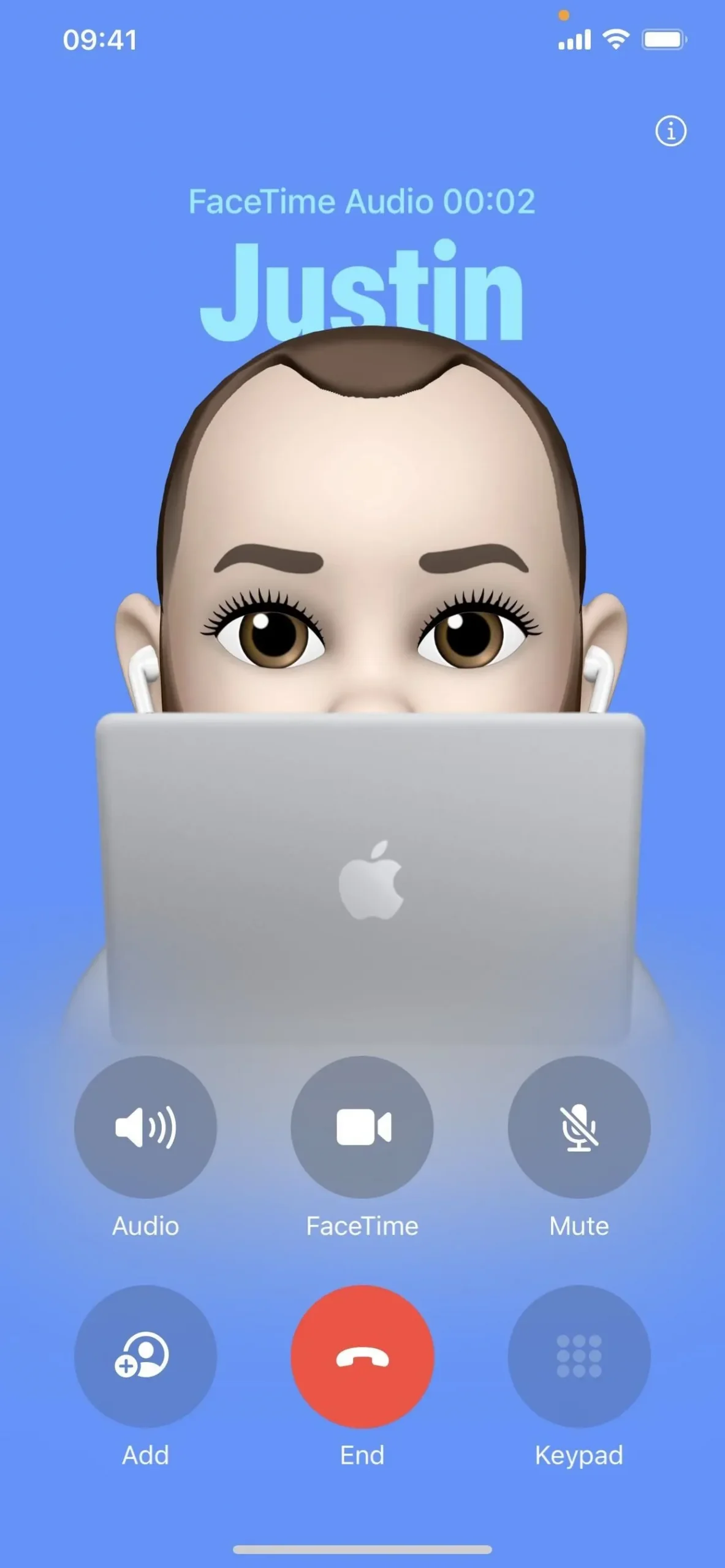
7. 選擇何時看到聯絡海報
聯絡人海報以及您的姓名和照片可以自動與儲存到「通訊錄」應用程式中的人員共享,但您也可以讓 iPhone 在每次與任何人分享之前詢問您。
蘋果公司表示:「當不在你的通訊錄中的人打電話給你並選擇與你分享他們的名字和照片時,你只會看到他們的名字。然後您可以選擇將他們添加到您的聯絡人中,他們的海報將自動出現。”
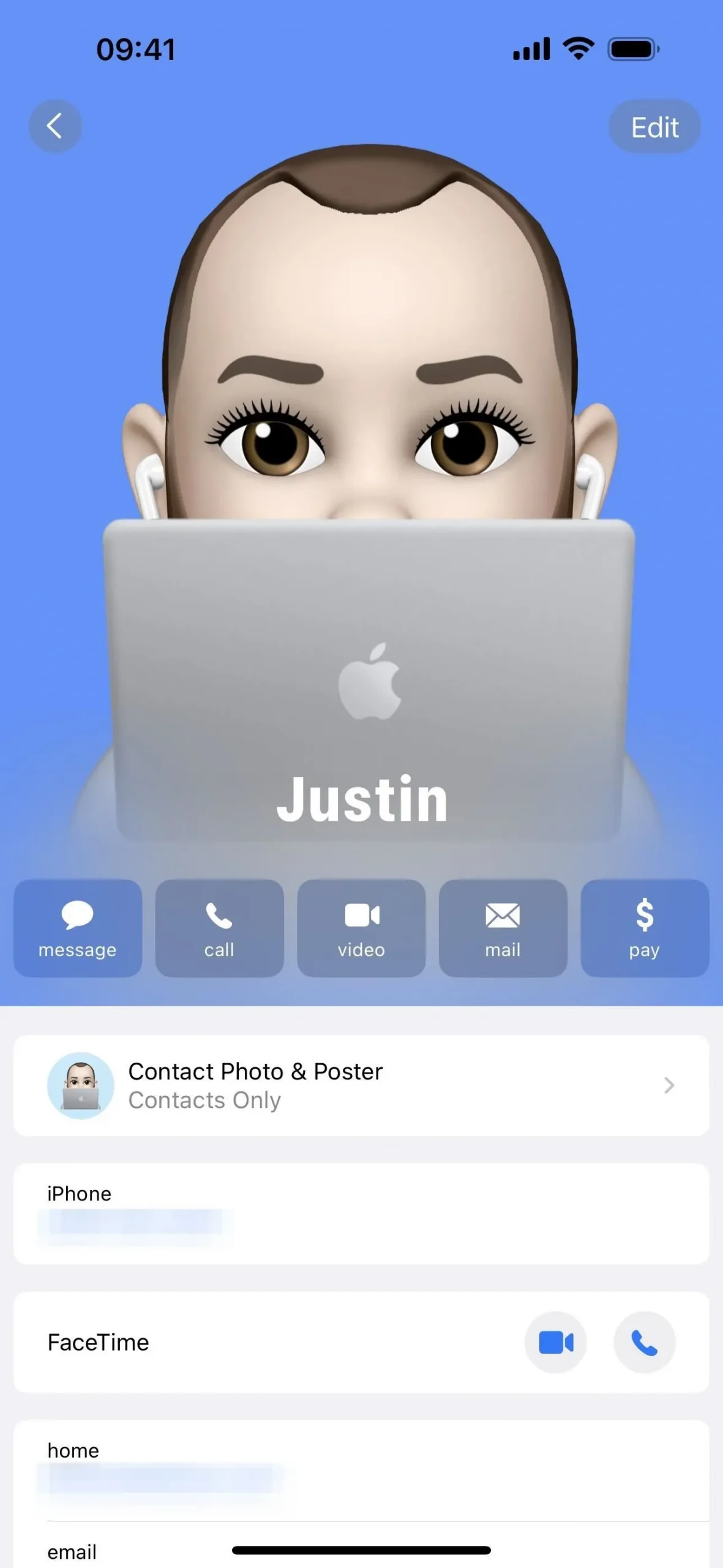
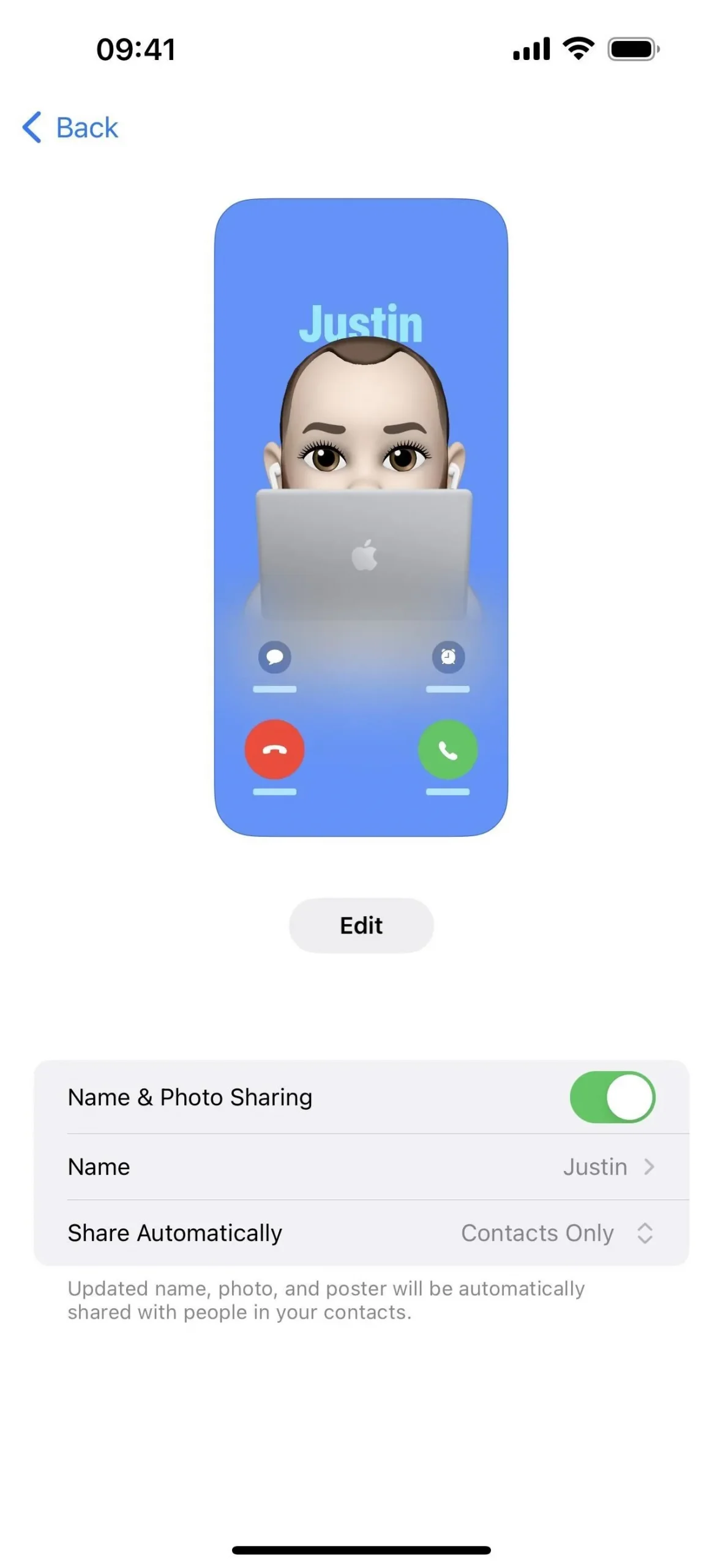
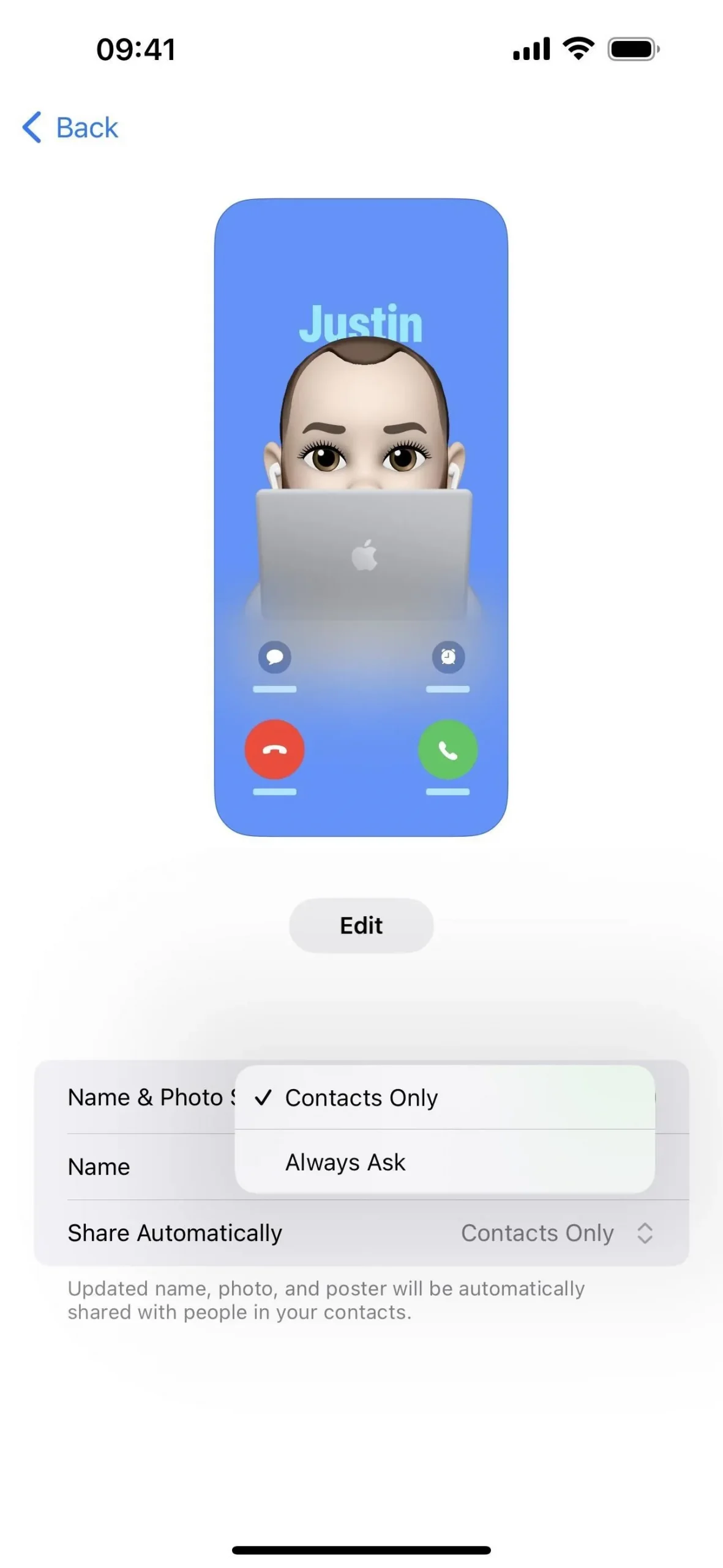
8. 更輕鬆找到合適的 SharePlay 應用程式
在舊版 FaceTime 中,iPhone 和 iPad 上視訊聊天期間的共享按鈕會在按鈕附近打開一個小彈出窗口,顯示「共享我的螢幕」和 SharePlay 應用程式列表。
在 iPadOS 17 上,您仍然會看到彈出窗口,但 SharePlay 應用程式現在分為「一起聆聽和播放」和「一起協作」應用程序,以便更輕鬆地找到您需要的應用程式。
在 iOS 17 上,半螢幕工作表取代了小彈出框,為 SharePlay 應用程式提供了更多優先權,這些應用程式也分為「一起聽和玩」和「一起協作」兩行。
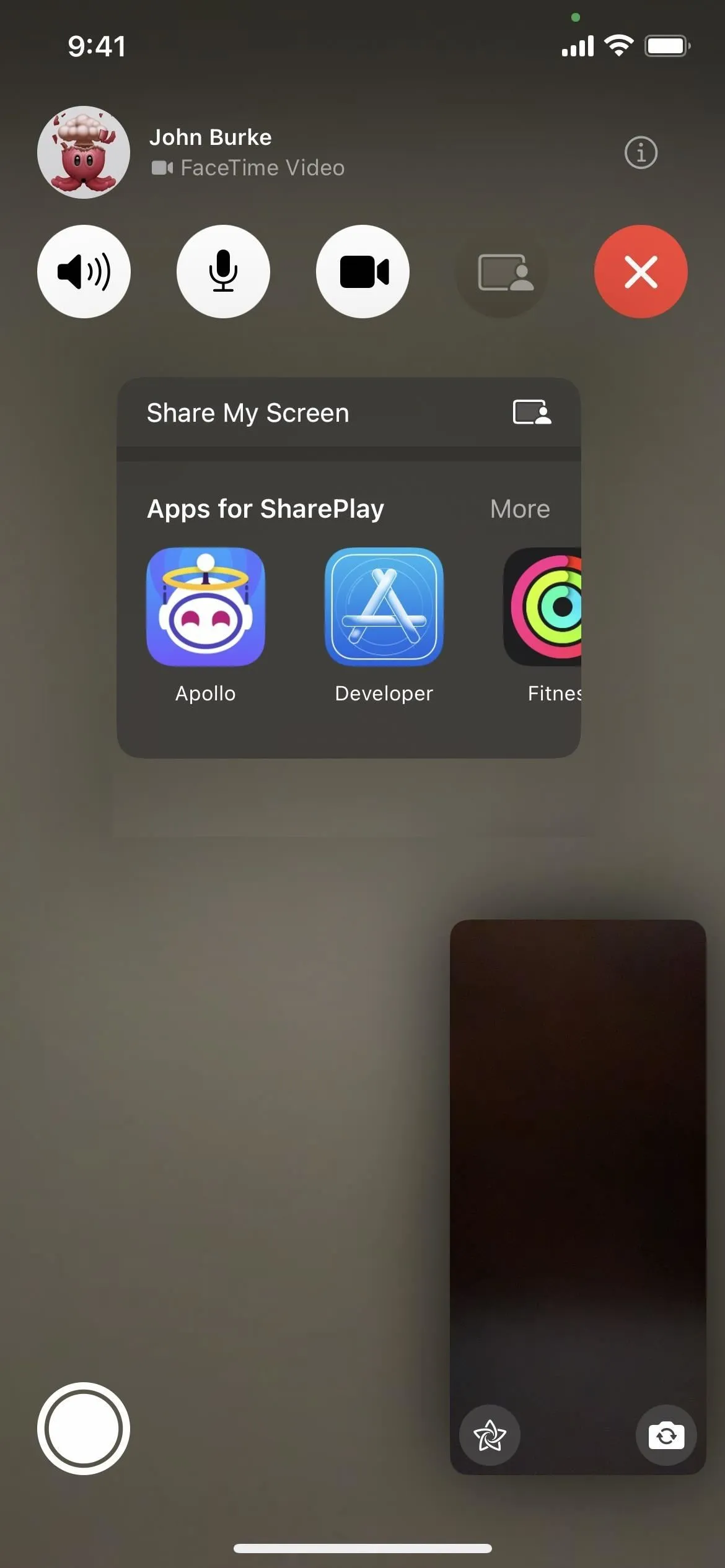
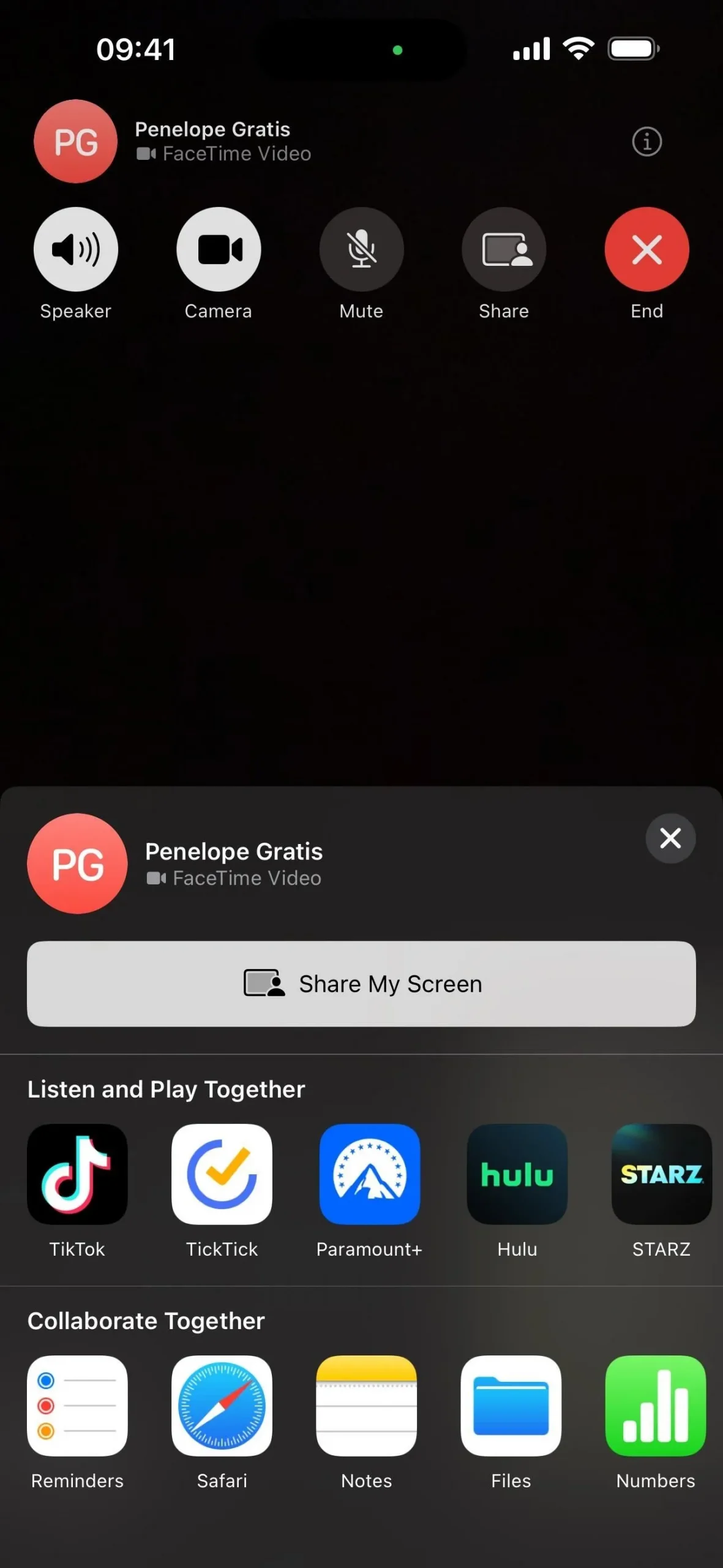
9. 讓未知的 FaceTime 通話者保持沉默
雖然 iPhone 和 iPad 上的 FaceTime 過去和現在都有一個黑名單,其中包含無法聯繫到您的所有電話號碼和電子郵件地址,但沒有辦法像以前那樣讓未知的 FaceTime 來電者保持沉默。到目前為止, iOS 17 和iPadOS 17 上的手機應用程式。
前往“設定”->“FaceTime”->“靜音未知來電者”,將其打開,來自通訊錄應用程式之外的號碼和電子郵件地址的任何來電FaceTime 通話將自動靜音並拒絕,然後直接發送到語音信箱。您將看到一條有關未接 FaceTime 通話的通知來提醒您,然後您可以從 FaceTime 和電話的「最近通話」清單中查看通話資訊。
請注意,如果來自未知來電者的 FaceTime 請求包含在 Siri 建議中或您最近致電過他們,則這些請求可能仍會通過。
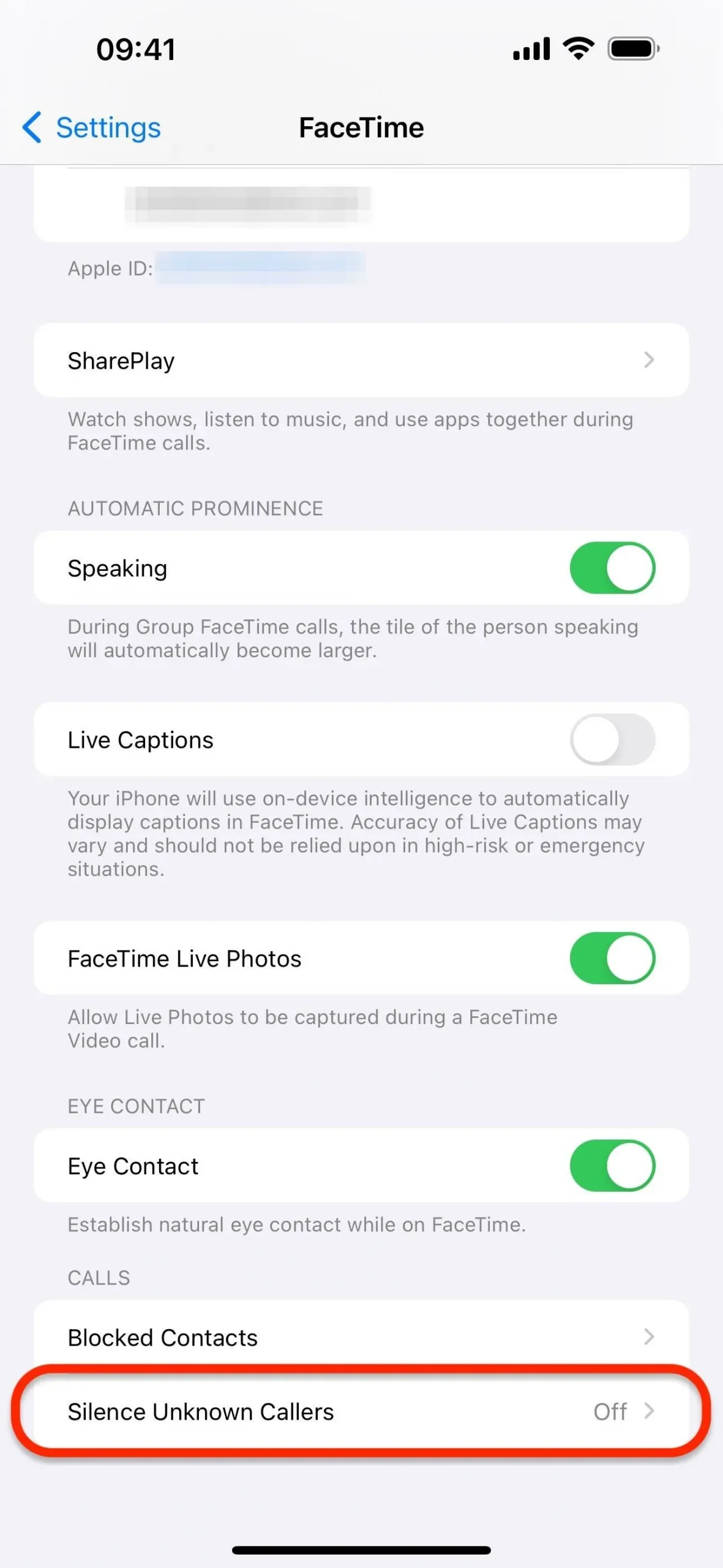
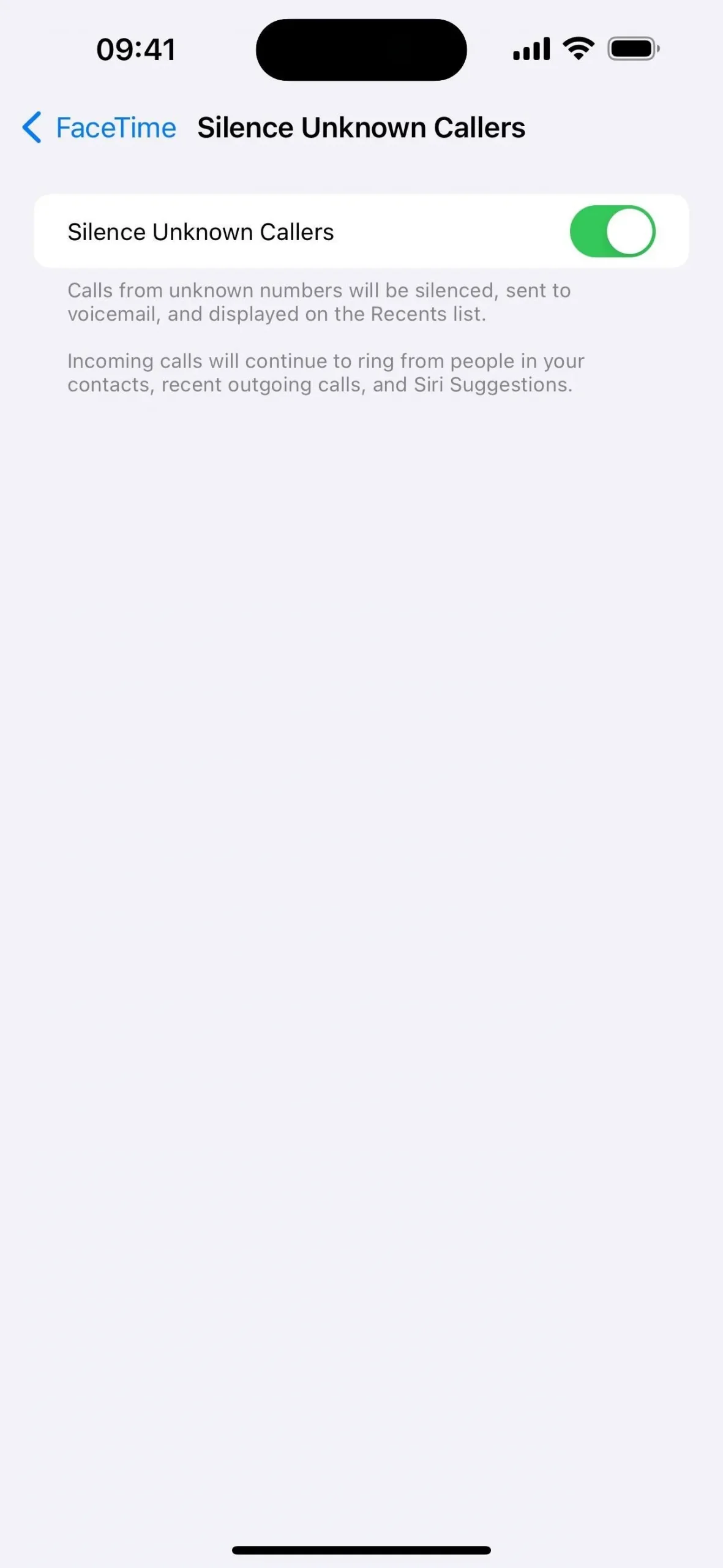
10. 在待機模式下接聽 FaceTime 電話
「待機」是 iOS 17 的功能,每當您的 iPhone 充電並側放時,它都會像智慧型顯示器一樣在 iPhone 螢幕上顯示資訊。您可以顯示小部件、照片幻燈片或簡單的時鐘並與 Siri 互動 – 來電和 FaceTime 通話也整合到其中。
當您在待機模式下接到來電時,它將以橫向方式顯示為聯絡人海報。如果您的 iPhone 已解鎖,您也可以查看即時語音郵件來決定是否要接聽電話。
- 更多資訊:使用 iOS 17 將您的 iPhone 變成床頭鐘、數位相框或全螢幕智慧顯示屏
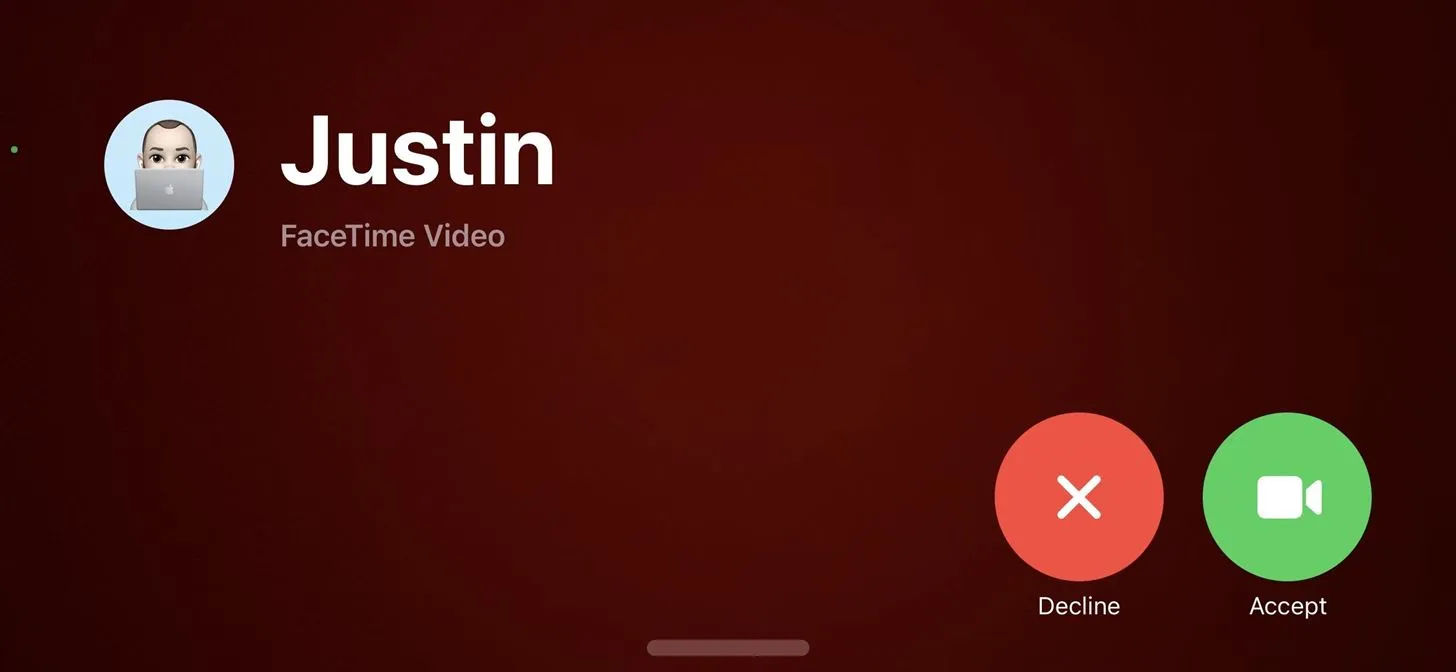
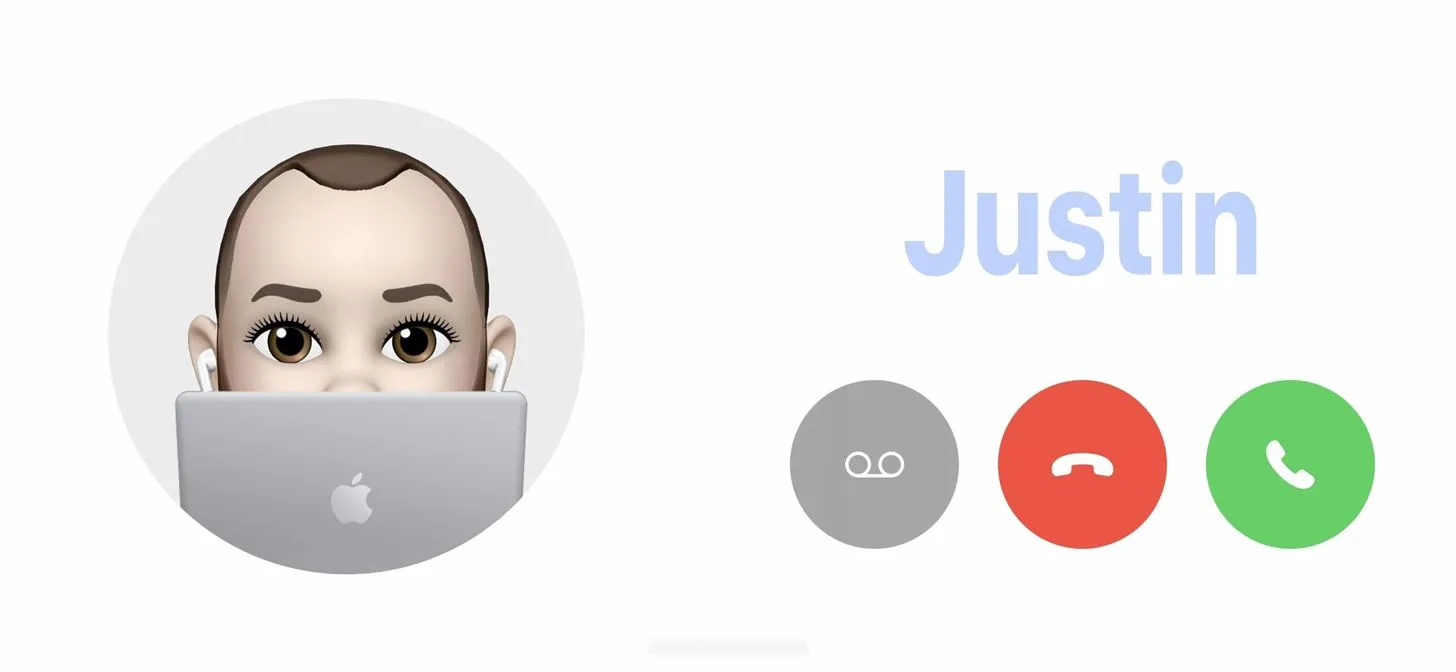
11. 在 FaceTime 通話期間使用 Siri
此功能適用於英文(美國)的 iPhone X S及更新機型以及iPad Pro 12.9 吋(第3 代及更新機型)、iPad Pro 11 吋(第1 代及更新機型)、iPad Air(第3代及更新機型)、iPad mini(第 5 代及更高版本)及 iPad(第 8 代及更高版本)。它不適用於 CarPlay。
12. 在 Apple TV 的大螢幕上享受 FaceTime
現在您可以在家中最大的螢幕上享受 FaceTime 通話。在運行 tvOS 17 或更高版本的 Apple TV 4K(第 2 代及更高版本)上,您可以使用新的 FaceTime 應用程式在電視螢幕上顯示 FaceTime 視訊通話。由於 Apple TV 沒有鏡頭,因此您必須使用 iPhone 或 iPad 作為連續性相機。
將 iPhone 或 iPad 連接為連續性相機後,Apple TV 上的 FaceTime 應用程式將顯示 iPhone 或 iPad 上最近的通話和聯絡人。然後您可以從 Apple TV 撥打電話。如果您已經在 iPhone 或 iPad 上進行 FaceTime 通話,或者更願意從那裡發起通話,則可以隨後將通話轉交給 Apple TV。
在通話期間,您可以在 Apple TV 介面中顯示 FaceTime 控制並與之交互,以新增人員、啟動 SharePlay、讓麥克風靜音、開啟或關閉攝影機或結束通話。您也可以利用 Center Stage,即使您在通話、人像模式和反應期間四處走動,也能確保您始終處於畫面中。
Apple TV 上 FaceTime 的連續性相機適用於 iPhone X S及更新機型以及iPad Pro 12.9 吋(第3 代及更新機型)、iPad Pro 11 吋(第1 代及更新機型)、iPad(第8代及更新機型)、iPad Air(第 3 代及更高版本)及 iPad mini(第 5 代及更高版本)。
13. 保護您和您的孩子免受裸體侵害
在 iOS 17、iPadOS 17 和 macOS Sonoma 上,透過「設定」->「隱私和安全」->「敏感內容警告」有一個新的切換。啟用它後,您可以避免透過聯絡人海報和 FaceTime 視訊訊息以及其他應用程式和服務共享不需要的裸照。使用設備上的處理,檢測到裸體的照片和影片將會變得模糊。您會收到一條警告,詢問您是否要顯示它。
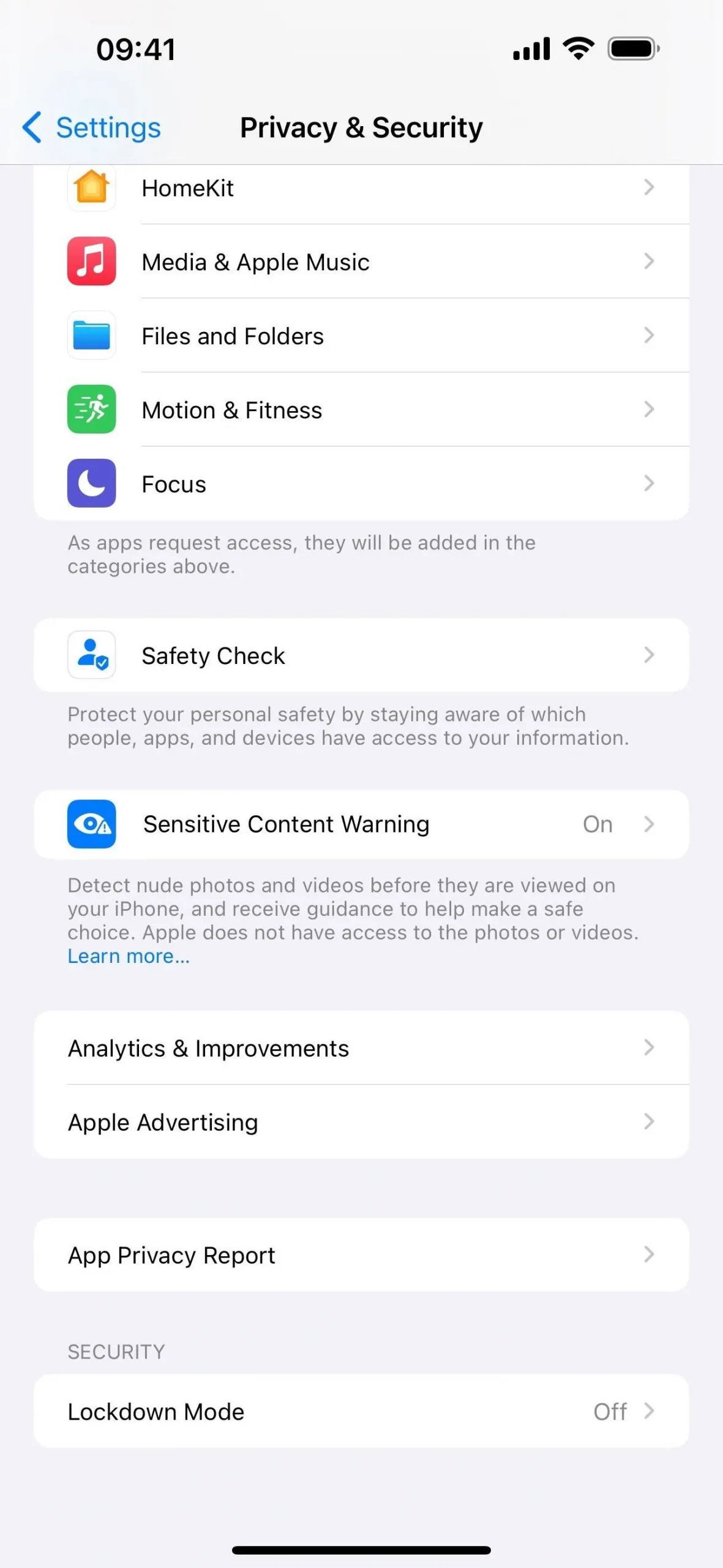
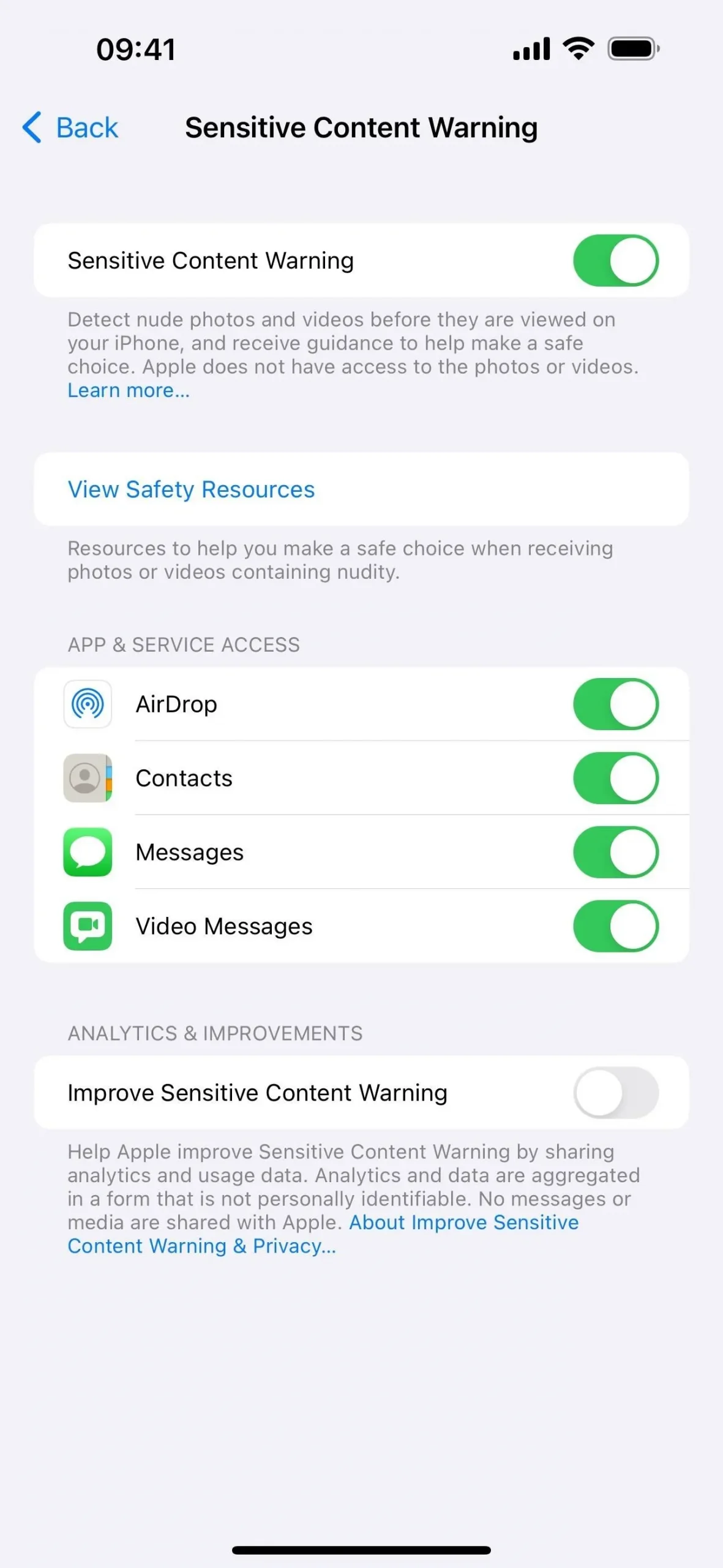
Apple 也將此功能整合到了針對 iCloud 家庭中兒童的通訊安全計畫中。此設定預設為啟用,但可透過設定 –> 螢幕時間 –> [兒童姓名] –> 通訊安全性 –> 檢查敏感照片進行設定。此前,它僅適用於訊息。
它不會完全阻止敏感照片和視頻,但會對其進行模糊處理、顯示警告並提供獲取幫助的方法,例如阻止聯繫人、向成年人發送消息以及訪問在線安全資源。如果他們決定查看內容,蘋果將在顯示內容之前再發出一次警告。
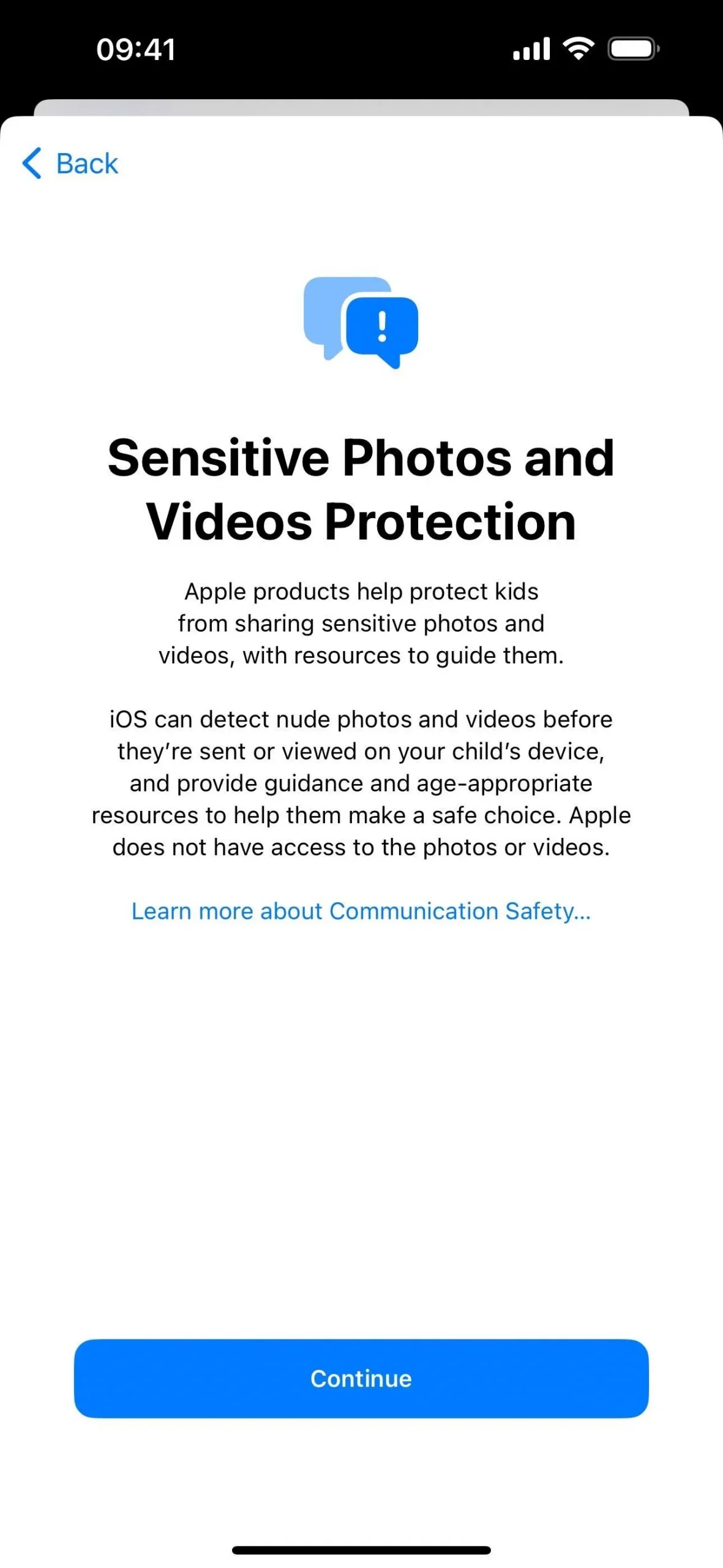
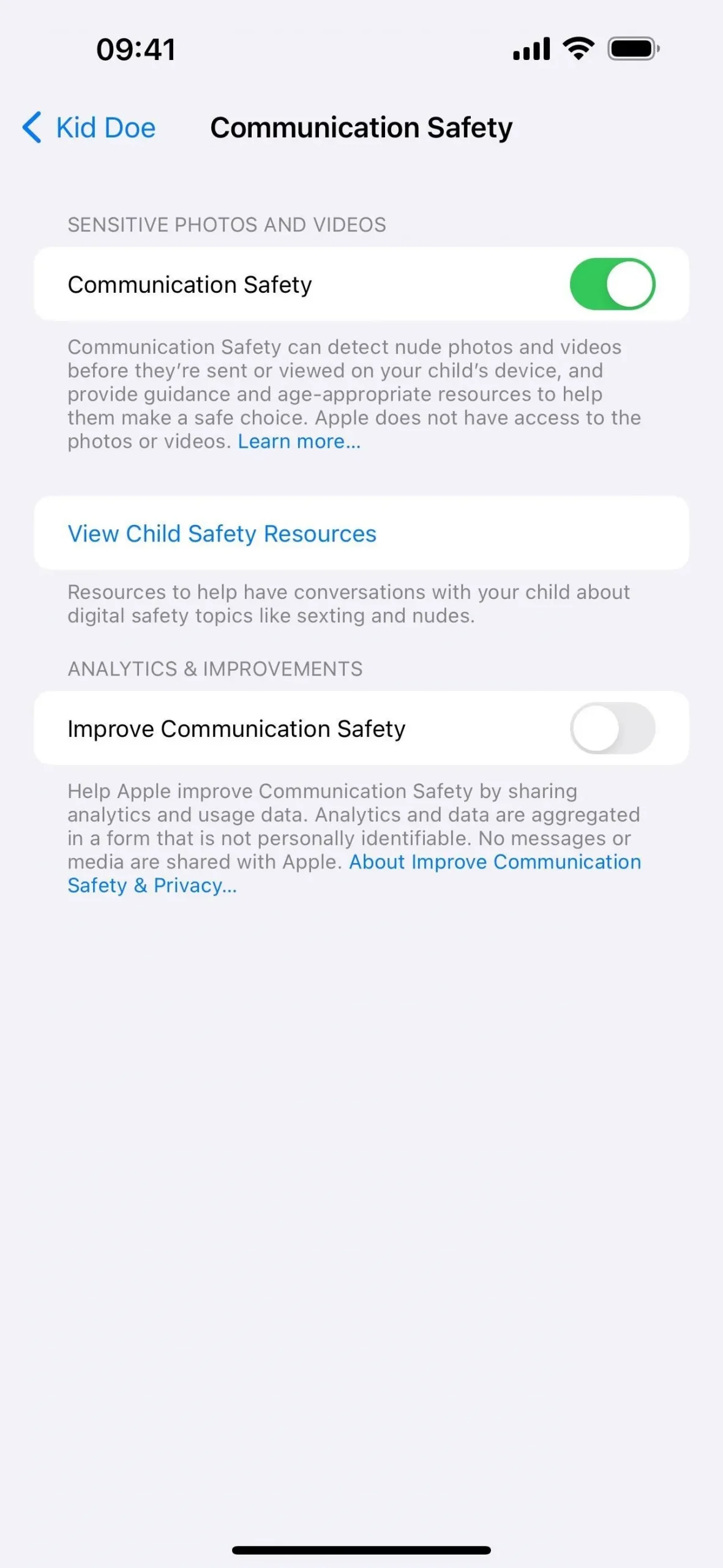
14.使用FaceTime的新輔助功能
Apple透過最新的軟體更新為 iPhone、iPad 和 Mac添加了大量新的輔助功能,其中一些功能將有助於在您有言語或認知障礙的情況下改善 FaceTime 體驗。以下是主要的:
- Assistive Access提供了專為 iPhone 和 iPad 上有認知障礙的使用者設計的可自訂介面。此 UI 透過顯示大文字和按鈕、文字的視覺替代品以及針對所選應用程式以及電話和 FaceTime 通話的集中選擇,使設備更易於使用。您可以透過「設定」->「輔助使用」->「輔助存取」找到它。
- 適用於 iPhone、iPad 和 Mac 的即時語音為不會說話的用戶提供聲音。您只需輸入您的單字,即時語音就會在電話和 FaceTime 通話期間大聲朗讀它們,使您能夠像其他人一樣積極參與對話。
- 適用於 iPhone、iPad 和 Mac 的個人語音對有語言障礙風險的人最有益。有了它,您可以製作與您自己產生共鳴的聲音,確保您的數位聲音表達盡可能真實和個性化,從而保留您身份的一部分。個人語音與即時語音結合使用。
發佈留言